Печать не начинается/Нечеткая печать на принтере Canon Pixma MP550
Печать не начинается/Нечеткая печать
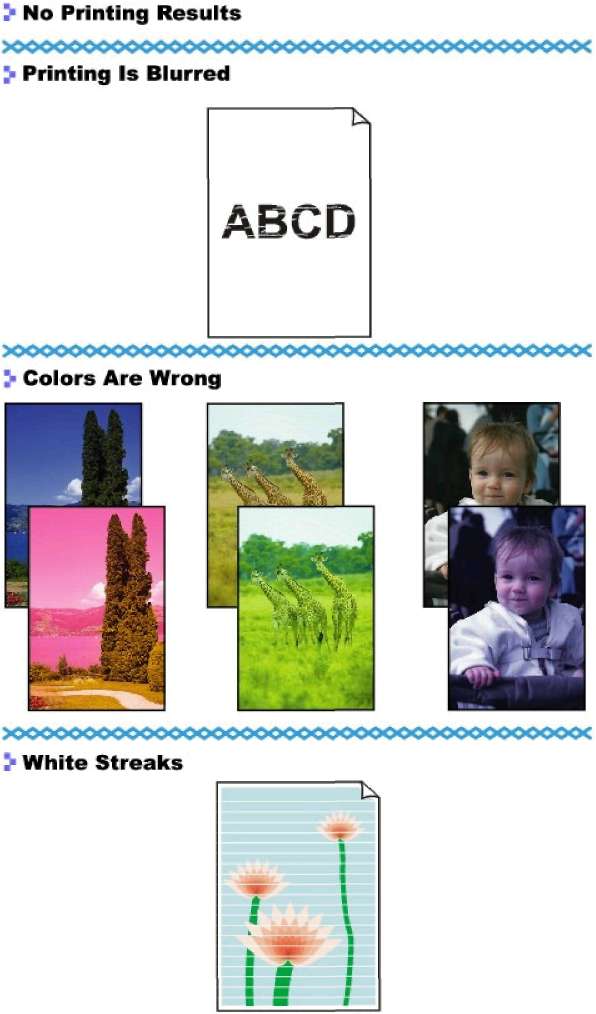
• Проверка 1. Вы проверили параметры бумаги и качества печати?
• Проверка 2. Проверьте состояние их. Если в них закончились чернила, замените его новым.
• Проверка 3. Оранжевая лента или защитная пленка не удалены?
Убедитесь в том, что защитная пленка полностью удалена и отверстие для воздуха открыто, как показано на иллюстрации (A).
Если оранжевая лента не удалена, как на иллюстрации (B), потяните за ленту и удалите ее.
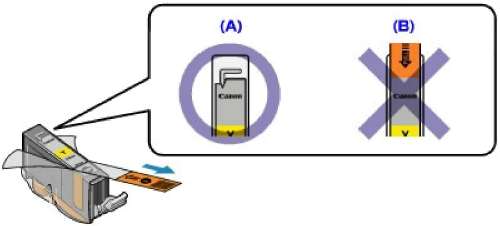
• Проверка 4. Напечатайте образец для проверки сопел и выполните необходимые меры обслуживания, такие как очистка печатающей головки.
Чтобы проверить, правильно ли выполняется подача чернил из сопел печатающей головки, напечатайте образец для проверки сопел.
В разделе Регулярное обслуживание изложены процедуры печати образца для проверки сопел, очистки печатающей головки и глубокой очистки печатающей головки.
• Если образец для проверки сопел печатается неправильно:
Проверьте, не израсходован ли какой-либо из картриджей. Если образец для проверки сопел печатается неправильно и чернил достаточно, выполните очистку печатающей головки и повторно напечатайте данный образец.
• Если проблема не устранена после двукратной очистки печатающей головки: Выполните глубокую очистку печатающей головки.
Если после глубокой очистки печатающей головки неполадка не устранена, выключите устройство и повторите глубокую очистку печатающей головки через 24 часа.
• Если неполадка не устранена после двукратной глубокой чистки печатающей головки: Если ошибка не устранена после глубокой очистки, вероятно, печатающая головка повреждена. Обратитесь в сервисный центр.
• Проверка 5. При использовании бумаги, у которой для печати предназначена только одна поверхность, убедитесь, что бумага загружена стороной для печати вверх.
Печать на другой стороне такой бумаги может быть нечеткой или выполняться в плохом качестве.
• Проверка 6. Загрязнено ли стекло сканера?
Очистите стекло сканера.
• Проверка 7. Убедитесь, что оригинал документа правильно загружен на стекло сканера.
• Проверка 8. Расположен ли оригинал на стекле сканера стороной, предназначенной для копирования, вниз?
• Проверка 9. Вы копировали отпечаток, выполненный данным устройством?
Сделайте отпечаток непосредственно с карты памяти, флэш-диска USB или цифровой камеры, или повторите печать с компьютера.
Качество печати может снижаться при копировании отпечатка, выполненного данным устройством.
<<<назад
далее>>>
при использовании материалов ссылка на сайт компании awella.ru обязательна
Помогла информация на сайте ? Оставьте отзыв о работе нашей компании ! Это можно сделать в яндекс браузере и это простимулирует работников нашей компании (ответственные получат бонусы), которые собирали ее для вас! Спасибо !
|